Comment débloquer un document Word qui ne peut pas être modifié
Comment déverrouiller le document Word qui ne peut pas être modifié : 1. Recherchez "Révision" - "Restreindre la modification" dans la barre d'outils du document Word, cliquez sur l'option "Arrêter la protection" dans la fenêtre contextuelle dans la boîte de dialogue, puis dans l'interface contextuelle, entrez le mot de passe initialement défini, cliquez sur « OK » pour le modifier librement. 2. Cliquez sur « Fichier » - « Enregistrer sous » dans le document Word, sélectionnez le chemin d'enregistrement après l'enregistrement ; dans la boîte de dialogue contextuelle, cliquez sur "Enregistrer" Type", puis sélectionnez "Texte brut txt", et enfin cliquez sur "OK" ; 3. Utilisez l'outil de récupération de mot de passe Pepsi Niu Word pour le supprimer.
#🎜 🎜#

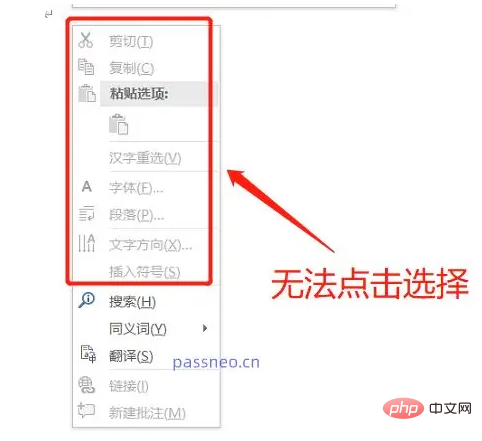
Dans la boîte de dialogue nouvellement apparue, cliquez ci-dessous Sélectionnez [Arrêter la protection], puis entrez le mot de passe initialement défini dans le champ. interface contextuelle et cliquez sur [OK]. La protection restreinte de Word sera révoquée et vous pourrez modifier librement #
Méthode 2 : 
Donc, si nous oublions le mot de passe que nous avons défini, ou ne connaissons pas le mot de passe, comment pouvons-nous révoquer la protection par restriction
Ce qui est sûr, c'est qu'il n'y a pas de fonction de récupération de mot de passe dans le Document Word. Même l'auteur ne peut pas supprimer la protection sans saisir le mot de passe 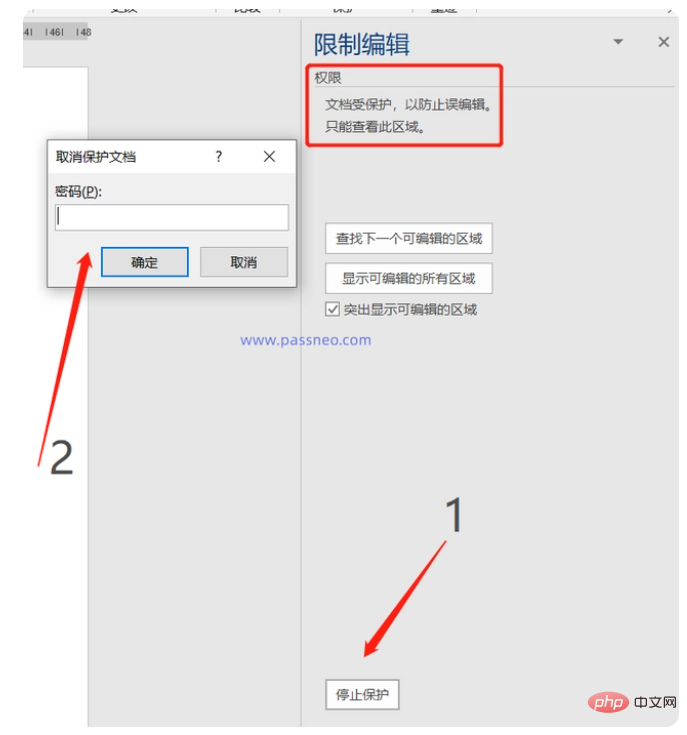
La méthode spécifique est la suivante :
Dans Word. document, cliquez sur [Fichier]-[Enregistrer sous], puis sélectionnez le chemin d'enregistrement sur le côté droit#🎜🎜 #
Dans la boîte de dialogue contextuelle. , cliquez sur [Enregistrer sous], puis sélectionnez [Texte brut], puis cliquez sur l'option [Enregistrer] ci-dessousEnsuite, l'invite. "Le texte brut perdra son formatage, les images, etc."
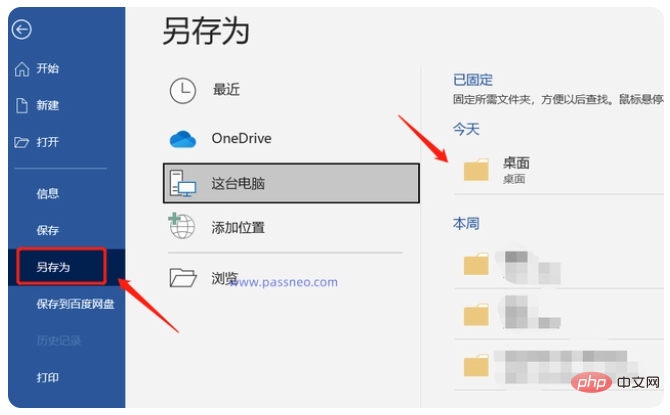
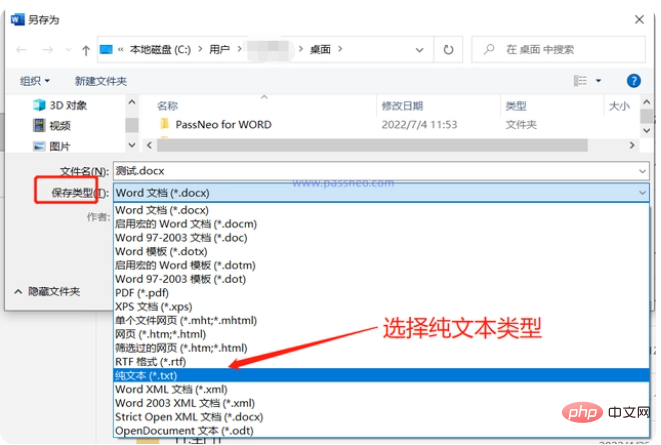
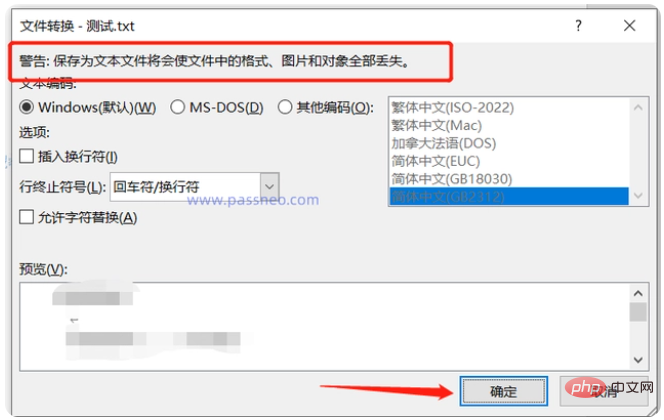
Ce qui précède est le contenu détaillé de. pour plus d'informations, suivez d'autres articles connexes sur le site Web de PHP en chinois!

Outils d'IA chauds

Undresser.AI Undress
Application basée sur l'IA pour créer des photos de nu réalistes

AI Clothes Remover
Outil d'IA en ligne pour supprimer les vêtements des photos.

Undress AI Tool
Images de déshabillage gratuites

Clothoff.io
Dissolvant de vêtements AI

AI Hentai Generator
Générez AI Hentai gratuitement.

Article chaud

Outils chauds

Bloc-notes++7.3.1
Éditeur de code facile à utiliser et gratuit

SublimeText3 version chinoise
Version chinoise, très simple à utiliser

Envoyer Studio 13.0.1
Puissant environnement de développement intégré PHP

Dreamweaver CS6
Outils de développement Web visuel

SublimeText3 version Mac
Logiciel d'édition de code au niveau de Dieu (SublimeText3)




